1.SPSS数据建立编辑和文件保存
- 格式:ppt
- 大小:1.08 MB
- 文档页数:64
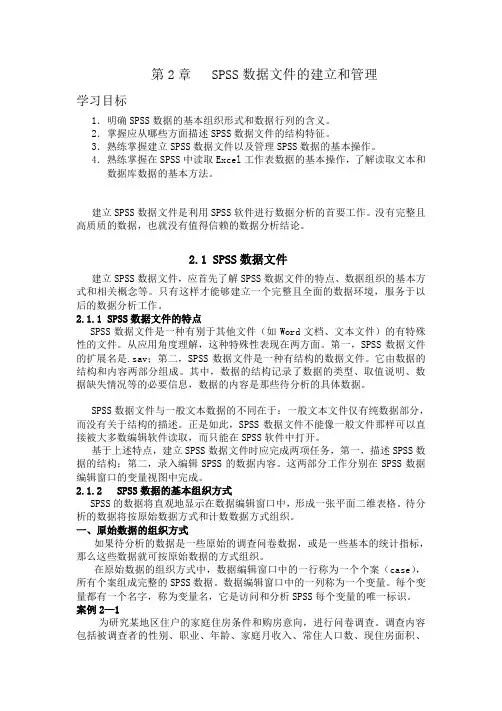
第2章 SPSS数据文件的建立和管理学习目标1.明确SPSS数据的基本组织形式和数据行列的含义。
2.掌握应从哪些方面描述SPSS数据文件的结构特征。
3.熟练掌握建立SPSS数据文件以及管理SPSS数据的基本操作。
4.熟练掌握在SPSS中读取Excel工作表数据的基本操作,了解读取文本和数据库数据的基本方法。
建立SPSS数据文件是利用SPSS软件进行数据分析的首要工作。
没有完整且高质质的数据,也就没有值得信赖的数据分析结论。
2.1 SPSS数据文件建立SPSS数据文件,应首先了解SPSS数据文件的特点、数据组织的基本方式和相关概念等。
只有这样才能够建立一个完整且全面的数据环境,服务于以后的数据分析工作。
2.1.1SPSS数据文件的特点SPSS数据文件是一种有别于其他文件(如Word文档、文本文件)的有特殊性的文件。
从应用角度理解,这种特殊性表现在两方面。
第一,SPSS数据文件的扩展名是.sav;第二,SPSS数据文件是一种有结构的数据文件。
它由数据的结构和内容两部分组成。
其中,数据的结构记录了数据的类型、取值说明、数据缺失情况等的必要信息,数据的内容是那些待分析的具体数据。
SPSS数据文件与一般文本数据的不同在于:一般文本文件仅有纯数据部分,而没有关于结构的描述。
正是如此,SPSS数据文件不能像一般文件那样可以直接被大多数编辑软件读取,而只能在SPSS软件中打开。
基于上述特点,建立SPSS数据文件时应完成两项任务,第一,描述SPSS数据的结构;第二,录入编辑SPSS的数据内容。
这两部分工作分别在SPSS数据编辑窗口的变量视图中完成。
2.1.2 SPSS数据的基本组织方式SPSS的数据将直观地显示在数据编辑窗口中,形成一张平面二维表格。
待分析的数据将按原始数据方式和计数数据方式组织。
一、原始数据的组织方式如果待分析的数据是一些原始的调查问卷数据,或是一些基本的统计指标,那么这些数据就可按原始数据的方式组织。

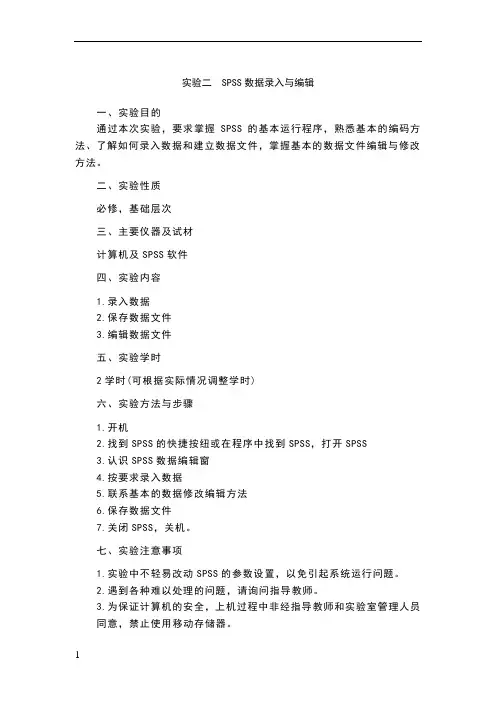
实验二 SPSS数据录入与编辑一、实验目的通过本次实验,要求掌握SPSS的基本运行程序,熟悉基本的编码方法、了解如何录入数据和建立数据文件,掌握基本的数据文件编辑与修改方法。
二、实验性质必修,基础层次三、主要仪器及试材计算机及SPSS软件四、实验内容1.录入数据2.保存数据文件3.编辑数据文件五、实验学时2学时(可根据实际情况调整学时)六、实验方法与步骤1.开机2.找到SPSS的快捷按纽或在程序中找到SPSS,打开SPSS3.认识SPSS数据编辑窗4.按要求录入数据5.联系基本的数据修改编辑方法6.保存数据文件7.关闭SPSS,关机。
七、实验注意事项1.实验中不轻易改动SPSS的参数设置,以免引起系统运行问题。
2.遇到各种难以处理的问题,请询问指导教师。
3.为保证计算机的安全,上机过程中非经指导教师和实验室管理人员同意,禁止使用移动存储器。
4.每次上机,个人应按规定要求使用同一计算机,如因故障需更换,应报指导教师或实验室管理人员同意。
5.上机时间,禁止使用计算机从事与课程无关的工作。
八、上机作业一、定义变量1.试录入以下数据文件,并按要求进行变量定义。
数据:要求:1)对性别(Sex)设值标签“男=0;女=1”。
2)正确设定变量类型。
其中学号设为数值型;日期型统一用“mm/dd/yyyy“型号;生活费用货币型。
3)变量值宽统一为10,身高与体重、生活费的小数位2,其余为0。
2.试录入以下数据文件,保存为“数据”。
实验三统计图的制作与编辑一、实验目的通过本次实验,了解如何制作与编辑各种图形。
二、实验性质必修,基础层次三、主要仪器及试材计算机及SPSS软件四、实验内容1.条形图的绘制与编辑2.直方图的绘制与编辑3.饼图的绘制与编辑五、实验学时2学时六、实验方法与步骤1.开机;2.找到SPSS的快捷按纽或在程序中找到SPSS,打开SPSS;3.按要求完成上机作业;4. 关闭SPSS,关机。
七、实验注意事项1.实验中不轻易改动SPSS的参数设置,以免引起系统运行问题。
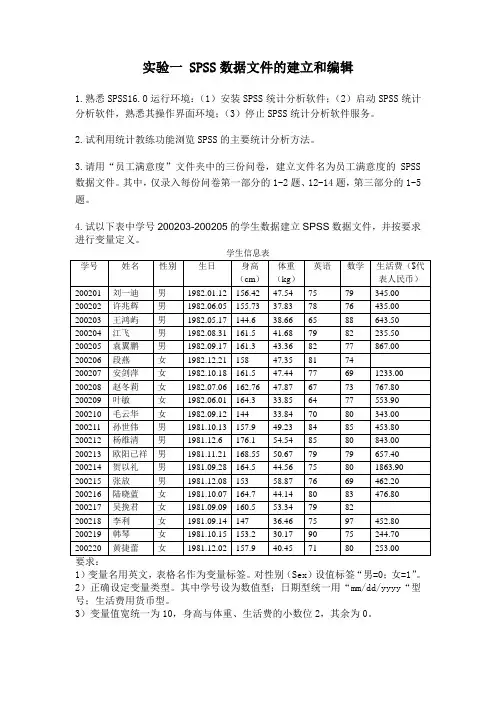
实验一 SPSS数据文件的建立和编辑
1.熟悉SPSS16.O运行环境:(1)安装SPSS统计分析软件;(2)启动SPSS统计分析软件,熟悉其操作界面环境;(3)停止SPSS统计分析软件服务。
2.试利用统计教练功能浏览SPSS的主要统计分析方法。
3.请用“员工满意度”文件夹中的三份问卷,建立文件名为员工满意度的SPSS 数据文件。
其中,仅录入每份问卷第一部分的1-2题、12-14题,第三部分的1-5题。
4.试以下表中学号200203-200205的学生数据建立SPSS数据文件,并按要求进行变量定义。
学生信息表
1)变量名用英文,表格名作为变量标签。
对性别(Sex)设值标签“男=0;女=1”。
2)正确设定变量类型。
其中学号设为数值型;日期型统一用“mm/dd/yyyy“型号;生活费用货币型。
3)变量值宽统一为10,身高与体重、生活费的小数位2,其余为0。
5.课后练习第5题(p55)。
6.把“住房状况调查(两页数据)”的Excel格式文件转化为SPSS数据文件。
(有两种途径可实现)
7. 在住房调查问卷案例数据文件中,分别用自动定位功能定位个案号码为888,1001,2100的个案和变量名为家庭收入的变量所在位置;查找出现住面积在45平米的被调查者;在第123号个案前插入一个新个案;把计划户型变量从数据文件中删除。

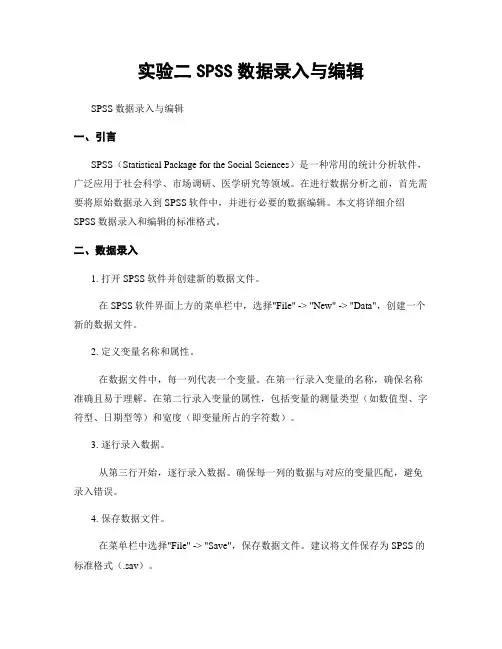
实验二SPSS数据录入与编辑SPSS数据录入与编辑一、引言SPSS(Statistical Package for the Social Sciences)是一种常用的统计分析软件,广泛应用于社会科学、市场调研、医学研究等领域。
在进行数据分析之前,首先需要将原始数据录入到SPSS软件中,并进行必要的数据编辑。
本文将详细介绍SPSS数据录入和编辑的标准格式。
二、数据录入1. 打开SPSS软件并创建新的数据文件。
在SPSS软件界面上方的菜单栏中,选择"File" -> "New" -> "Data",创建一个新的数据文件。
2. 定义变量名称和属性。
在数据文件中,每一列代表一个变量。
在第一行录入变量的名称,确保名称准确且易于理解。
在第二行录入变量的属性,包括变量的测量类型(如数值型、字符型、日期型等)和宽度(即变量所占的字符数)。
3. 逐行录入数据。
从第三行开始,逐行录入数据。
确保每一列的数据与对应的变量匹配,避免录入错误。
4. 保存数据文件。
在菜单栏中选择"File" -> "Save",保存数据文件。
建议将文件保存为SPSS的标准格式(.sav)。
三、数据编辑1. 缺失值处理。
在数据录入过程中,可能会出现一些数据缺失的情况。
可以使用SPSS软件提供的缺失值标记来表示缺失数据。
在数据文件中,将缺失值用特定的数值或符号表示,方便后续的数据分析。
2. 数据清洗。
数据清洗是指对数据进行筛选、排除异常值、修正错误等操作,以保证数据的质量和准确性。
可以使用SPSS软件提供的数据筛选、变量计算、数据转换等功能进行数据清洗。
3. 数据转换。
在进行数据分析之前,有时需要对数据进行转换,以满足分析的需求。
例如,可以进行数据归一化、对数变换、指标构建等操作。
SPSS软件提供了丰富的数据转换函数和操作,可以根据需求进行相应的数据转换。

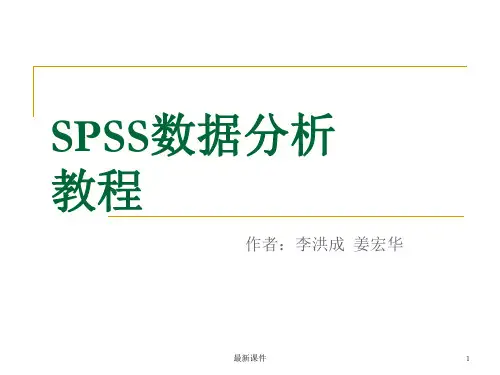
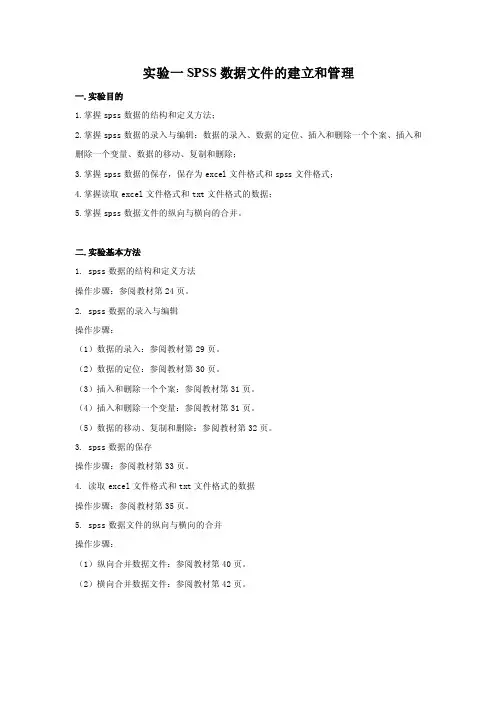
实验一SPSS数据文件的建立和管理一.实验目的1.掌握spss数据的结构和定义方法;2.掌握spss数据的录入与编辑:数据的录入、数据的定位、插入和删除一个个案、插入和删除一个变量、数据的移动、复制和删除;3.掌握spss数据的保存,保存为excel文件格式和spss文件格式;4.掌握读取excel文件格式和txt文件格式的数据;5.掌握spss数据文件的纵向与横向的合并。
二.实验基本方法1. spss数据的结构和定义方法操作步骤:参阅教材第24页。
2. spss数据的录入与编辑操作步骤:(1)数据的录入:参阅教材第29页。
(2)数据的定位:参阅教材第30页。
(3)插入和删除一个个案:参阅教材第31页。
(4)插入和删除一个变量:参阅教材第31页。
(5)数据的移动、复制和删除:参阅教材第32页。
3. spss数据的保存操作步骤:参阅教材第33页。
4. 读取excel文件格式和txt文件格式的数据操作步骤:参阅教材第35页。
5. spss数据文件的纵向与横向的合并操作步骤:(1)纵向合并数据文件:参阅教材第40页。
(2)横向合并数据文件:参阅教材第42页。
三.实验内容(一)验证性实验(1)教材第25页“关于居民储户调查问卷的spss变量的设计”(2)教材第38页“职工基本情况数据的纵向合并和横向合并”(二)实践性实验(1)针对“零散数据”文件夹中的若干excel数据和txt数据,将其转换为spss的数据文件,要求转换为spss数据后,根据变量的类型正确定义数据结构。
(2)针对“经管学院考试成绩”文件夹中的数据,首先,通过spss软件将“成绩1”和“成绩2”的excel文档打开,并保存为相同文件名的spss数据文件。
要求:spss读取excel的变量名,数据结构定义准确。
其次,利用横向合并的功能,将“成绩1”和“成绩2”进行合并,并存为“三次考试成绩汇总表.sav”的文件。
最后,将“三次考试成绩汇总表.sav”的文件保存一份txt本文数据和excel文件数据。
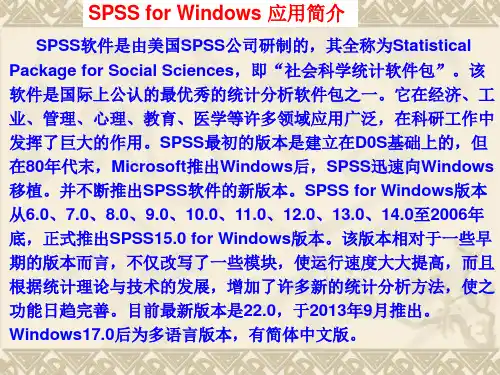

实验一:SPSS数据文件的建立和管理操作以及数据预处理操作1.有两份关于职工基本情况的SPSS数据文件“职工数据.sav”和“追加职工.sav”,两份数据文件中的数据项不尽相同,且同一数据项的变量名也不完全一致。
请将这两份文件合并到一起。
[实验步骤](1)在数据编辑窗口中打开一个需合并的SPSS数据文件:“职工数据.sav”。
(2)选择菜单:【数据】→【合并文件】→【添加个案】(3)这时将出现以下对话框,点击“浏览”。
(4)打开需进行纵向合并处理的SPSS数据文件“追加职工.sav”。
按“继续”后,显示纵向合并数据文件窗口。
(如下图)(5)对话框右边【新的活动数据集中的变量】框中显示的变量名是两个数据文件中的同名变量,对话框左边【非成对变量】框中显示的变量名是两个文件中的不同名变量。
其中,变量名后面的【*】表示该变量是当前数据编辑窗口中(“职工数据.sav”)的变量,【+】表示该变量是(2)“追加职工.sav”中指定的磁盘文件中的变量。
SPSS默认这些变量的含义不同,且不放入合并后的新文件中。
如果不接受这种默认,可选择其中的两个变量名并按【对】按钮指定配对,表示虽然它们的名称不同但数据含义是相同的,可进入合并后的数据文件中。
本题中,显然职称zc(*)和职称zc1(+)两个变量名需要按【对】按钮指定配对。
方法是:按住“Ctrl键”,同时鼠标点zc(*)和zc1(+),然后按【对】按钮,这时【新的活动数据集中的变量】框中出现“zc&zc1”变量名。
(6)把【非成对变量】框中显示的其他变量名全部标记,按右向箭头。
(7)按【确定】,完成操作。
2.根据“住房状况调查.sav”数据,通过数据排序功能分析本市户口和外地户口家庭的住房面积情况。
(按升序排列)[实验步骤](1)在数据编辑窗口中打开SPSS数据文件:“住房状况调查.sav”。
(2)选择菜单:【数据】→【排序个案】(3)指定主排序变量“户口状况”到【排序依据】框中,并选择【排序顺序】框中的选项指出该变量按升序还是降序排序。
SPSS复习资料SPSS的全称及名字的由来:Statistical Package for the Social Sciences的缩写,即“社会科学统计软件包”。
2000年正式将英文全称更改为Statiscal Products and Service Solutions,意为“统计产品与服务解决方案”,在2009年3月19日,SPSS公司将SPSS四大系列产品(Statistics Family、Modeling Family、Data Collection Family、Deployment Family)整合到一个综合分析平台,把四类产品统一加上PASW(为Predictive Analysis Software的首字母)前缀,喻意SPSS产品的发展方向为预测分析领域。
SPSS中常用数据窗口:数据编辑窗口、结果管理窗口、结果编辑窗口、语法编辑窗口、脚本窗口。
熟悉SPSS的界面和工作环境:“打开”的文件类型,能打开多个数据编辑窗口,一个数据文件能同时在多个数据编辑窗口下打开。
系数参数的设置:编辑——选项——设置(属性,参数)统计分析常用菜单:文件,编辑,视图,数据,转换,分析,直销,图形,实用程序,窗口数据菜单主要完成数据字典的定义、排序、数据验证、合并文件等,不会改变原始数据。
转换菜单的命令,主要用于基于原始变量重新转换成新变量,如计算变量等。
分析菜单包含了SPSS Statistics主要的统计分析功能,如描述性统计分析等。
图形菜单,用于生成各种图形,如条形图等。
实用程序菜单,提供高效率的应用SPSS的方法,如定义变量集等。
变量的数据类型:按显示方式分八种(数值型Numeric、逗号Comma、点、科学计数法Scientific、日期Date、美元Dollar、设定货币、字符串),变量的默认类型是数值型。
按变量标准有3种(度量Scale,有序Ordinal,名义Nominal),可以自由转换。
第一章SPSS for Windows 10.0 概述1.1 SPSS10.0 简介及安装SPSS(Statistical Package for Social Science)是国际上最为著名和流行的权威性统计软件包之一。
它由美国SPSS Inc.研制开发,从1984至今先后开发了DOS操作系统下的PC+,1.0~5.0版本,Windows操作平台下的6.0~10.0.7版本,通过不断的完善和扩充,功能更加完善,界面更加友好,越来越受到广大用户,尤其是非统计和非流行病专业人员的欢迎。
与其它同类软件包相比,SPSS 具有如下特点:采用下拉式菜单、图标按钮和对话框操作,不需记忆各种命令和选项,因而操作简单,易学易用,特别适合于初学者。
同时,它可方便地将选取的各种命令和选项直接输出到语法命令窗口,以便修改并保存到磁盘;能够极其方便地与dBASE、FoxPro、Excel、MS Acess 97、Lotus 等流行软件的数据库和ASCII文本文件交换数据;数据管理功能强大,能够像dBASE、Excel、Lotus等一样浏览和修改数据,而且能方便地增添、删除变量和移动变量,修改变量名,变量的类型、长度和小数位数,甚至能够给予变量及变量值以中文说明;SPSS10.0新增了Variable view窗口,使变量的定义同FoxPro一样方便;统计分析方法较为齐全,以表格形式输出结果,能够满足日常教学和科研工作的需求;更新及时,用户可随时在Internet上该公司网站(http://www.)获取最新信息,并获得免费升级。
SPSS10.0安装非常简便,一路按next即可。
不过它要求显示属性的屏幕区域至少为800×600象素,在安装之前将其调整过来,否则无法安装。
调整步骤:鼠标移至桌面空白处,单击右键,再单击下拉菜单中的“属性”,则出现显示对话框,选择其中的“设置”,即可修改其屏幕区域属性。
11.2 SPSS的进入和退出进入Windows后,逐一选取:开始—程序—SPSS for Windows —SPSS 10.0 for Windows,单击SPSS 10.0 for Windows后,即可进入SPSS。
第一章 SPSS概览--数据分析实例详解1.1 数据的输入和保存1.1.1 SPSS的界面1.1.2 定义变量1.1.3 输入数据1.1.4 保存数据1.2 数据的预分析1.2.1 数据的简单描述1.2.2 绘制直方图1.3 按题目要求进行统计分析1.4 保存和导出分析结果1.4.1 保存文件1.4.2 导出分析结果欢迎加入SPSS使用者的行列,首先祝贺你选择了权威统计软件中界面最为友好,使用最为方便的SPSS来完成自己的工作。
由于该软件极为易学易用(当然还至少要有不太高的英语水平),我们准备在课程安排上做一个新的尝试,即不急于介绍它的界面,而是先从一个数据分析实例入手:当你将这个例题做完,SPSS的基本使用方法也就已经被你掌握了。
从下一章开始,我们再详细介绍SPSS各个模块的精确用法。
我们教学时是以SPSS 10.0版为蓝本讲述的--什么?你还在用7.0版!那好,由于10.0版在数据管理的界面操作上和以前版本有较大区别,本章我们将特别照顾一下老版本,在数据管理界面操作上将按9.0及以前版本的情况讲述,但具体的统计分析功能则按10.0版本讲述。
没关系,基本操作是完全一样的。
好,说了这么多废话,等急了吧,就让我们开始吧!希望了解SPSS 10.0版具体情况的朋友请参见本网站的SPSS 10.0版抢鲜报道。
例1.1 某克山病区测得11例克山病患者与13名健康人的血磷值(mmol/L)如下, 问该地急性克山病患者与健康人的血磷值是否不同(卫统第三版例4.8)?患者: 0.84 1.05 1.20 1.20 1.39 1.53 1.67 1.80 1.87 2.07 2.11健康人: 0.54 0.64 0.64 0.75 0.76 0.81 1.16 1.20 1.34 1.35 1.48 1.56 1.87让我们把要做的事情理理顺:首先要做的肯定是打开计算机(废话),然后进入瘟98或瘟2000(还是废话,以下省去废话2万字),在进入SPSS后,具体工作流程如下:1.将数据输入SPSS,并存盘以防断电。